Vienkāršākais veids, kā uzzīmēt anime acis

Uzziniet, kā zīmēt anime acis, sekojot mūsu detalizētajām instrukcijām un izpētot dažādas izteiksmes, lai jūsu mākslas darbi būtu dzīvīgāki.
Līnijas efekts programmā PowerPoint rada kustību taisnā līnijā slaidā. Turklāt programmā PowerPoint varat arī pielāgot līnijas ceļa efekta ceļu .
Papildus ieejas, uzsvara, izejas efektiem programmā PowerPoint ir arī animācijas sadaļa ar nosaukumu Kustības ceļa animācijas . Tie palīdz izveidot objekta kustības ceļu slaidā no sākuma punkta līdz beigu punktam.
Tas ir noderīgs rīks, kas palīdz skolēniem precīzi vizualizēt informāciju. Skatītāji var skaidri saprast priekšmeta kustību un vairāk koncentrēties uz izglītojošām aktivitātēm, uz kurām skolotājs ir mērķēts.
Skolotāji var izmantot līniju efektus daudzām dažādām tēmām. Šajā rakstā ir izmantots piemērs, lai ilustrētu fizikas problēmu. Studentiem jānosaka sākotnējais ātrums, kas nepieciešams, lai bumbiņa trāpītos pret griestiem.
Kā izveidot kustības ceļa efektus programmā PowerPoint
1. darbība: pievienojiet kustības ceļa efektu
Lai parādītu bumbas kustības ceļu, rakstā tiek izmantoti 2 dažādi kustības ceļa efekti. Noklikšķiniet uz bumbiņas un atveriet Animācijas opcijas . Ritiniet uz leju, līdz redzat sadaļu Kustību ceļi . Izvēlieties Līnija .
2. darbība. Rediģējiet efektu opcijas un pozīcijas

Pēc noklusējuma kustības ceļš iet uz leju, taču šis piemērs vēlas ilustrēt bumbiņu, kas tiek sperta uz augšu, tāpēc noklusējuma ceļa virziens tiks mainīts. Lai to izdarītu, noklikšķiniet uz pogas Effect Options un atlasiet Up . Tagad bumba paceļas uz augšu, bet joprojām nav tik augstu, kā būtu vēlams. Lai pielāgotu vēlamo augstumu vai pozīciju, noklikšķiniet uz sarkanās bultiņas un velciet to uz vajadzīgo punktu.
Lai priekšskatītu efektu izveides laikā, noklikšķiniet uz animētās zvaigznes pašreizējā slaidā, kas atrodas priekšskatījuma kreisajā panelī. Šajā brīdī jūs redzēsiet, kā bumba sasniedz griestus.
3. darbība: pievienojiet pielāgotā ceļa efektu
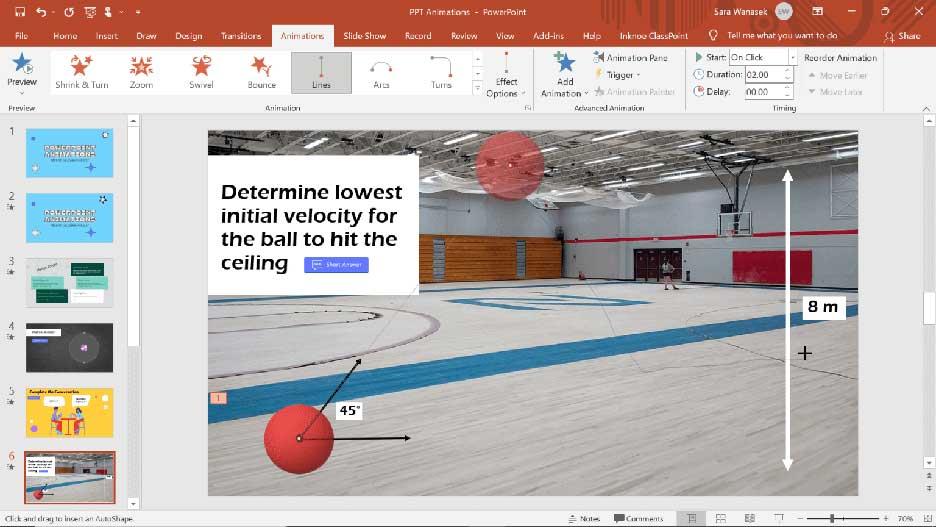
Tagad bumba ir trāpījusi griestos. Saskaņā ar dabas likumiem bumba atsitīsies atpakaļ uz grīdu. Lai tas notiktu, noklikšķiniet uz bumbiņas un pēc tam nospiediet pogu Pievienot animāciju . Ritiniet uz leju, dodieties uz Kustības ceļa efektu un noklikšķiniet uz Pielāgots ceļš . Šī opcija ļauj jebkurā vietā slaidā uzzīmēt kustības ceļu. Lai sāktu, noklikšķiniet uz vietas, kur bumbiņa atstāj slaida augšdaļu, novelciet līniju līdz grīdai un noklikšķiniet, lai pievienotu pieturu.
Rakstā tika pievienota "pietura", lai ilustrētu reālistiskāku bumbiņas ceļu, kas atsitas vienā slīdņa vai sienas pusē. Lai to izdarītu, uzvelciet nepārtrauktu līniju līdz vienai slaida malai un noklikšķiniet, lai apturētu beigās. Lai pabeigtu efektu, noklikšķiniet uz pogas ESC .
4. darbība: rediģējiet animācijas efektus
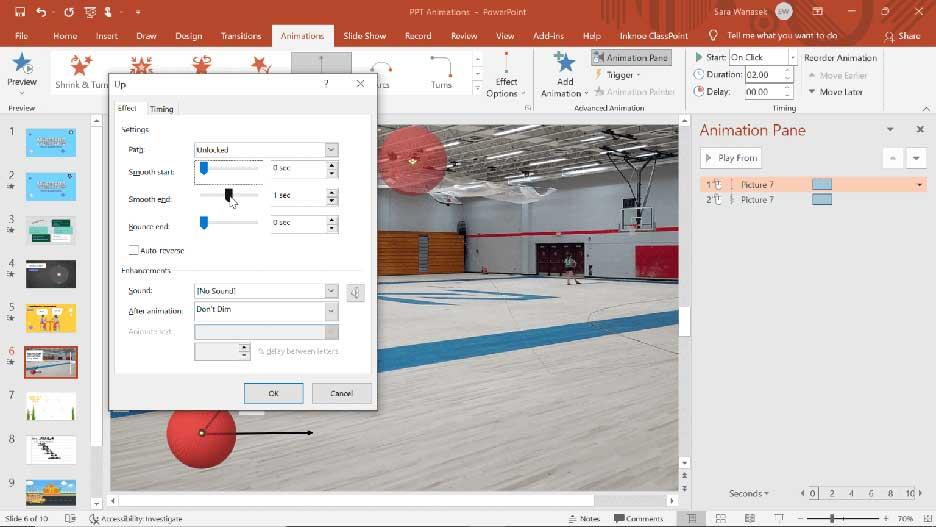
Pēc efekta priekšskatīšanas varat veikt dažas izmaiņas. Piemēram:
Iepriekš ir aprakstīts, kā programmā PowerPoint izveidot līnijas ceļa pārvietošanas efektu . Cerams, ka raksts jums ir noderīgs.
Uzziniet, kā zīmēt anime acis, sekojot mūsu detalizētajām instrukcijām un izpētot dažādas izteiksmes, lai jūsu mākslas darbi būtu dzīvīgāki.
Uzziniet, kā izslēgt Facebook paziņojumus un ieslēgt klusuma režīmu, lai efektīvāk pārvaldītu laiku un uzmanību sociālajos tīklos.
Uzziniet, kā viegli apgriezt, pagriezt un apvērst tekstu Word 2016 un 365 dokumentos.
Uzziniet, kā vienkārši lietot lielos burtus programmā Word un Excel 2016 un 2019. Šeit ir efektīvas metodes un padomi, kā strādāt ar tekstu.
Apmācība, kā pārbaudīt datora pamatplati operētājsistēmā Windows 10. Ja plānojat jaunināt savu datoru vai klēpjdatoru, šeit ir informācija par datora pamatplati.
Uzziniet, kas ir CapCut un vai ir droši to lietot. Noskaidrosim CapCut funkcijas un privātuma politiku ar WebTech360 palīdzību!
Norādījumi mūzikas klausīšanai pakalpojumā Google Maps. Pašlaik lietotāji var ceļot un klausīties mūziku, izmantojot Google Map lietojumprogrammu iPhone tālrunī. Šodien WebTech360 aicina jūs
LifeBOX lietošanas instrukcijas — Viettel tiešsaistes krātuves pakalpojums, LifeBOX ir nesen palaists Viettel tiešsaistes krātuves pakalpojums ar daudzām izcilām funkcijām.
Kā atjaunināt statusu pakalpojumā Facebook Messenger, Facebook Messenger jaunākajā versijā ir nodrošinājis lietotājiem ārkārtīgi noderīgu funkciju: mainot
Instrukcijas kāršu spēlei Werewolf Online datorā, instrukcijas Werewolf Online lejupielādei, instalēšanai un spēlēšanai datorā, izmantojot ārkārtīgi vienkāršo LDPlayer emulatoru.








